구글 검색기록 끄기와 구글 검색기록 삭제
보통 네이버 검색 기능을 가장 많이 쓴다고 하지만, 저와 같은 경우는 실제로 업무를 보다 보면 구글 검색을 가장 많이 사용하게 됩니다. 네이버보다 더 방대한 정보가 있고, 제가 일하는 분야에서는 구글의 정보력이 월등히 우수하거든요.
기본적으로 구글에서 검색을 하면 내가 검색한 기록들이 쫙 뜹니다.

구글 검색창을 보면 위와 같은 식으로 내가 검색한 내용이 리스트화 되어서 보이는데요.
저만 쓰는 PC라면 몰라도 어쨌거나 업무용 PC이다 보니 다른 사람도 볼 수 있기 때문에 구글 검색기록들이 남는 게 좀 신경 쓰이더라고요. 하나씩 삭제하기도 꽤 귀찮은 일이고요. 저 같은 고민을 가지신 분들에게 구글 검색기록 끄는 방법을 알려드리려고 합니다. 또한, 그동안 구글에서 검색한 기록들을 한방에 삭제할 수 있는 방법도 알려드리겠습니다!



구글 검색기록 끄기 방법 PC에서 하는 방법과 모바일에서 하는 방법, 2가지를 알려드릴 거고요.
구글 검색기록 삭제 방법도 알려드리겠습니다.
어렵지 않으니 잘 따라와 주세요. ^^
구글 검색기록 끄기 (PC)
1. 가장 먼저 구글 홈페이지를(www.google.com/) 크롬에서 접속해 주세요.
구글 사이트에 들어가면 제일 하단 오른쪽에 [설정]이 있습니다. 클릭해 주세요.

2. [설정] 중에서 [검색기록]을 클릭합니다.
*기존에 검색활동에서 구글 검색기록 관련 설정을 할 수 있었는데 이제는 검색활동이 없어지고 검색기록에서 설정 가능합니다.

3. 검색 기록 설정에서 [기록 저장]을 클릭합니다.
현재 웹 및 앱 활동 사용 중인 걸 알 수 있습니다. 이 부분을 비활성화 해주어야 합니다.

4. 기록 저장으로 들어가면 웹 및 앱 활동을 제어할 수 있습니다.
현재 파란색으로 활성화되어 있는데요. [웹 및 앱 활동] 옆에 있는 파란색 바를 클릭해서 회색으로 만들어 줍니다.
그러면 오른쪽 화면처럼 [웹 및 앱 활동을 일시중지하시겠습니까?]가 뜨는데 [일시중지]를 클릭합니다.
*구글 검색기록 끄기를 하면 구글에서 제공하는 맞춤설정 서비스 이용이 어려울 수 있습니다. 그 점 참고하셔서 설정해 주시면 됩니다.


5. 설정을 마쳤다면 [웹 및 앱 활동] 옆에 있는 파란색 바가 회색으로 변했을 겁니다. 이렇게 됐다면 구글 검색기록 끄기 설정 완료입니다!
실제로 구글 메인 창에서 테스트해보니 검색기록 싹 떴던 게 다 사라졌습니다.


여기까지 구글 검색기록 끄기 PC에서 설정하는 방법을 알려드렸는데요.
요즘은 휴대폰으로도 검색을 많이 하니까 모바일로 구글 검색기록 끄는 방법도 알려드릴게요!
구글 검색기록 끄기 (모바일)
1. 구글 앱을 열어서 로그인을 합니다.
그 다음 하단 오른쪽에 있는 [더보기]를 클릭합니다.
더보기 클릭 후 본인의 계정 바로 아래 있는 [검색 기록]을 클릭합니다.


2. 검색 기록 설정에서 [기록 저장]을 클릭합니다.
그 다음 PC와 동일하게 [웹 및 앱 활동] 옆에 있는 파란색 활성화 버튼을 클릭해서 비활성화로 만들어 줍니다.


3. 맨 아래 있는 [일시중지] 버튼을 클릭합니다.
여기까지 했다면 구글 검색기록 끄기 완료입니다.
[웹 및 앱 활동] 옆에 있는 바가 회색이 되었는지 마지막으로 확인해 주세요!


이제 마지막으로 구글 검색기록 삭제 방법을 알아보겠습니다.
이 방법을 이용하면 그동안 구글에서 검색한 기록들을 모두 삭제할 수 있습니다.
구글 검색기록 삭제 방법
1. 구글 사이트에 접속한 다음 가장 상단 오른쪽 끝에 있는 [...] 점 세개를 클릭합니다.
그 다음 [설정]을 클릭합니다.


2. 설정에서 [인터넷 사용 기록 삭제]를 클릭합니다.
만약에 인터넷 사용 기록 삭제가 안 보인다면 스크롤을 조금 내려주면 보입니다!

3. 인터넷 사용 기록 삭제는 2가지 방법이 있는데요.
[기본] 설정에서 하는 법과 [고급] 설정에서 하는 법이 있습니다.
좀 더 디테일하게 삭제하기를 원한다면 [고급]을 클릭한 다음 인터넷 사용 기록, 다운로드 기록, 쿠키 및 기타 사이트 데이터, 캐시된 이미지 및 파일, 비밀번호 등 원하는 항목을 선택한 후에 [인터넷 사용 기록 삭제]를 클릭합니다.
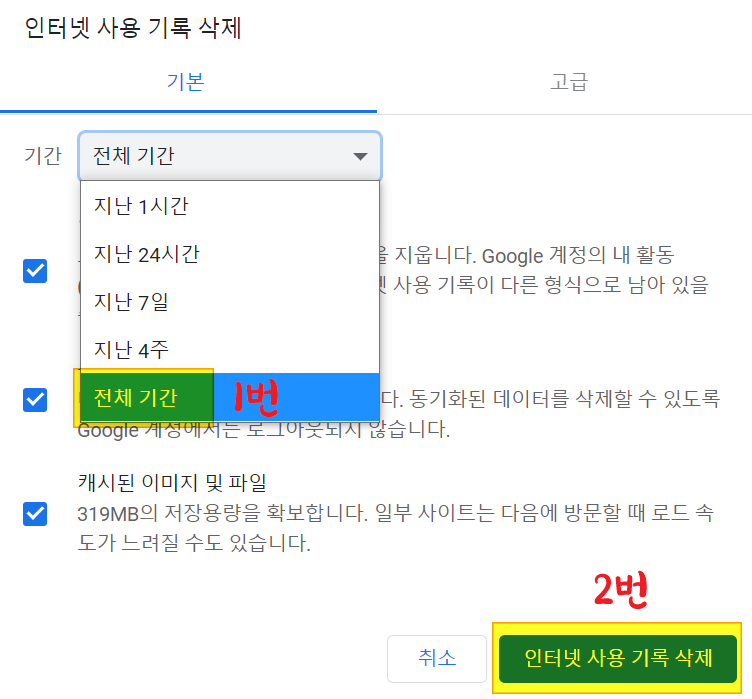
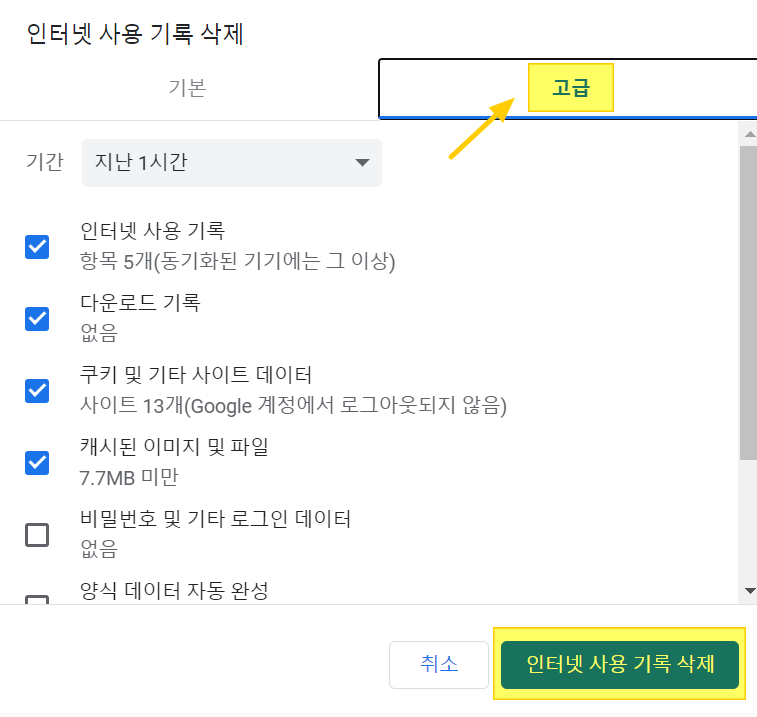
이렇게 하면 구글 검색기록을 삭제할 수 있습니다. 어렵지 않죠? ^^
보안을 위해서라도 구글 검색기록 끄기를 설정하면 좋습니다. 검색 기록도 수시로 삭제해 주면 더 좋고요.
이상, 구글 검색기록 끄기 및 구글 검색기록 삭제 관련 포스팅이었습니다.
좋은 하루 되세요!
알아두면 좋은 각종 정보
2020/11/08 - [정보 기록/IT] - 구글 크롬 팝업차단 해제 간단 방법
2020/10/29 - [정보 기록/IT] - 구글 스프레드시트 사용법 5분만에 배우기
2020/11/12 - [정보 기록/IT] - 페이스북 친구 비공개하는 방법
2020/11/16 - [정보 기록/IT] - 네이버 메일 용량 늘리기 무료 방법 (최대25GB)
'정보 기록 > IT' 카테고리의 다른 글
| 회원가입 사이트 조회, 탈퇴 한방에 하는 방법 (1) | 2020.11.22 |
|---|---|
| 카카오톡 꿀팁 :: 카톡 몰래 읽기 간단한 방법 3가지 (14) | 2020.11.19 |
| 네이버 메일 용량 늘리기 무료 방법 (최대25GB) (2) | 2020.11.16 |
| 사진 고화질 변환 10초만에 하는 방법 (2) | 2020.11.16 |
| 페이스북 친구 비공개하는 방법 (0) | 2020.11.12 |




댓글